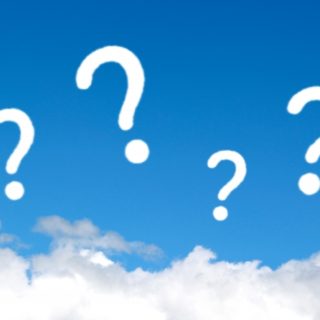せっかく購入したAIスピーカー『Google Home Mini』ですが、CMのようなクリスマスソングは流してくれません。
なんとなくわかってはいましたが、やはり音楽サービスへの加入が必要なようです。
Youtubeの音楽なら流してくれるのではと思ったので、とりあえず実験してみました。
「Youtubeで音楽流して」と声掛けしたら、「Youtubeミージュークはお住いの地域では利用できません」というお答えを頂戴致しました(笑)
当然ながらそうなるんですけど、Youtubeくらいは流してほしかったな~。
Spotifyの無料会員
ちなみにYoutube以外でも色々と試してみましたが、やっぱり音楽を流すことはできませんでした。
基本的には、Google Play MusicとSpotify Premiumの有料音楽配信サービスが推奨されています。
それでも全然問題ないのですが、あくまでも無料で音楽を流す方法についての方法が知りたいので調べました。
「Spotify」という音楽配信サービスに無料会員登録すれば、Google Home Miniで無料で音楽を聴くことが可能です。
私はGoogle Home Miniで試しましたが、Google Homeでも全く同じなので安心してください。
- Spotifyに無料会員登録
- Spotifyアプリダウンロード
- Google HomeでSpotifyに設定
私はパソコンで調べながらだったので、パソコンを使って無料登録しています。
もしかすると、1と2が逆でも問題ないかもしれません。
Spotifyに登録するには、メールアドレスがあれば大丈夫です。
メールアドレス、パスワード、ニックネームを入力すれば、登録したメールアドレスにメールが届きます。
そこに記載されているURLをクリックすれば登録完了です。
スマホには、SpotifyとGoogle Homeのアプリを入れておいてください。
Google Homeを開いて、左上の三本線(メニュー)をタップします。
「音楽」という項目をクリックすれば、「その他の音楽サービス」に「Spotify」があります。
Spotifyの右側に変なマークがあるのでクリックします。
「Spotifyアカウントにリンク」という画面がでてくるので、「アカウントをリンク」をタップしします。
「SPOTIFYにログイン」をクリックして、メールアドレスとパスワードを入力すれば完了です。
確認のため、メニューから音楽をクリックしてください。
Spotifyにチェックが入っていればOKですが、もし入ってなければチェックをクリックしてください。
早速試したいと思いますが、私が実験したときには「OK google ジェイポップかけて」と声掛けしてます。
ランダムだと思うのですが、TRFの曲が流れ出した時には凄く感動しました(笑)
Spotify Freeには制約がある
Spotifyは無料で会員登録することができますが、この時点では「Spotify Free」という扱いです。
Spotify Freeは、Google Homeで音楽を聴くときに制約があります。
制約を取り除くためには、「Spotify Premium」という有料版にする必要があります。
Spotify Freeの制約ですが、曲やアーテイストやプレイリストの指定不可、次の曲再生の回数制限、視聴の時間制限などがあります。
タイトル通りにGoogle Home Miniで無料で音楽を聴ける方法について解説してきましたが、あくまでもタダで音楽を聴ける方法でしかありません。
個人的にはそれで構わないのですが、きちんと音楽を聴きたいという人はちゃんと課金してくださいね。